双硬盘无法启动提示"invalid partition table"开不了机怎么解决?
如果硬盘容量不够用的情况下,我们都会在添加一款硬盘,但是安装了双硬盘之后,电脑开不了机并在屏幕上提示“ Invalid partition table(无效磁盘分区,硬盘不能启动)”的故障,针对该问题,装机之家小编给出的解决方法如下。

invalid partition table提示错误
双硬盘无法启动提示"invalid partition table"开不了机怎么解决?
【故障分析】
Invalid partitiontable
硬盘问题或者你安装的系统有问题
Invalid Partition Table
无效分区表.
造成该故障的原因一般是硬盘主引导记录中的分区表有错误。当指定了多个自举分区(只能有一个自举分区)或病毒占用了分区表时,都会有上述提示。
可以理解为:没有正确识别系统主分区导致!
【解决方法】
故障电脑为:128G固态硬盘 + 机械1TB双硬盘,分区位(SSD分成系统盘50G,剩余逻辑分区,机械4个分区)后 ,装入WIN7系统 提示invalid partition table (无效的分区列表)
列举华硕主板为例,也是比较常见的。
华硕主板设置方法
1、 开机反复按DEL键,进入主板bios,按F7回车进入高级模式。

2、 进入高级模式后,切换成中文简体,更好的识别,如果懂英文的可以忽略了!

3、 右边的箭头选择至启动选项,滑到下面的BBS硬盘属性

在这里可以看到,第一启动项是机械硬盘,第二启动项是固态硬盘,很明显是乱了顺序。

4、 回车选择固态硬盘做第一启动项就可以了,相当简单。
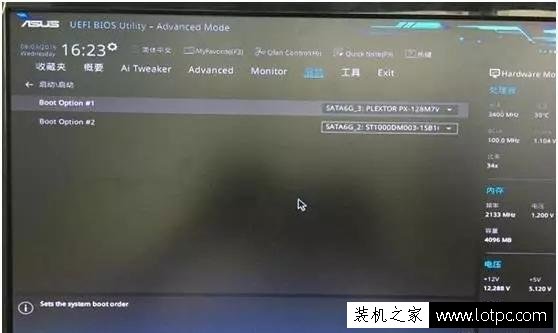
最后我们返回上一层,按F10保存,然后按回车确认就可以了,之后就可以正常开机进入系统了!
我告诉你msdn版权声明:以上内容作者已申请原创保护,未经允许不得转载,侵权必究!授权事宜、对本内容有异议或投诉,敬请联系网站管理员,我们将尽快回复您,谢谢合作!










